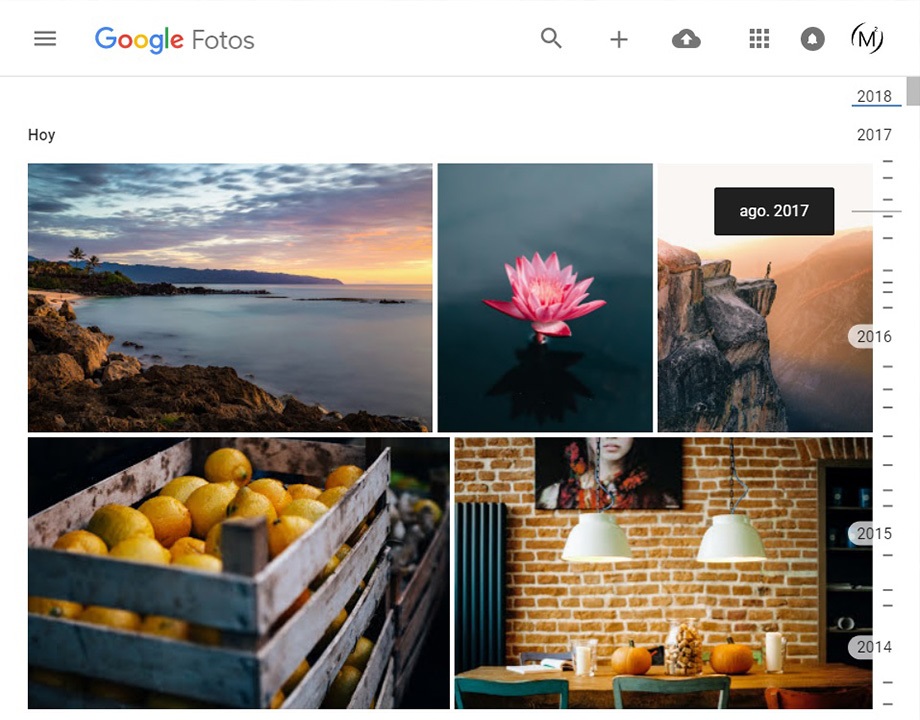 ¿Alguna vez has perdido las fotografías de tu teléfono móvil al cambiar a un nuevo smartphone? ¿O te has visto en la tesitura de enviarlas una a una vía email porque no sabes cómo pasarlas todas al ordenador de una vez? Para que no pierdas ni una, te hablamos de Google Fotos.
¿Alguna vez has perdido las fotografías de tu teléfono móvil al cambiar a un nuevo smartphone? ¿O te has visto en la tesitura de enviarlas una a una vía email porque no sabes cómo pasarlas todas al ordenador de una vez? Para que no pierdas ni una, te hablamos de Google Fotos.
Al igual que te enseñamos a dar clase vía Google Classroom, a organizar tu día a día con Trello o a exprimir Google Maps, en esta ocasión le toca el turno a nuestras fotografías. ¿Sabías que Google Fotos es también un editor online? ¿O que guarda en la nube las fotos de WhatsApp automáticamente?
Cómo hacer una copia de fotos en GOOGLE
Una de las funcionalidades más interesantes es la posibilidad de mantener una copia de todas las fotografías y vídeos del teléfono móvil. Basta con descargarse la aplicación para Android e iOS para poder probarla.
Nada más entrar a la aplicación, nos preguntará qué carpetas queremos sincronizar. Por defecto nos marcará la carpeta donde nuestro teléfono guarde las fotografías. Sin embargo, yendo a ? > Carpetas del dispositivo, podremos decirle si también queremos guardar las fotografías de otras aplicaciones como WhatsApp o Twitter:
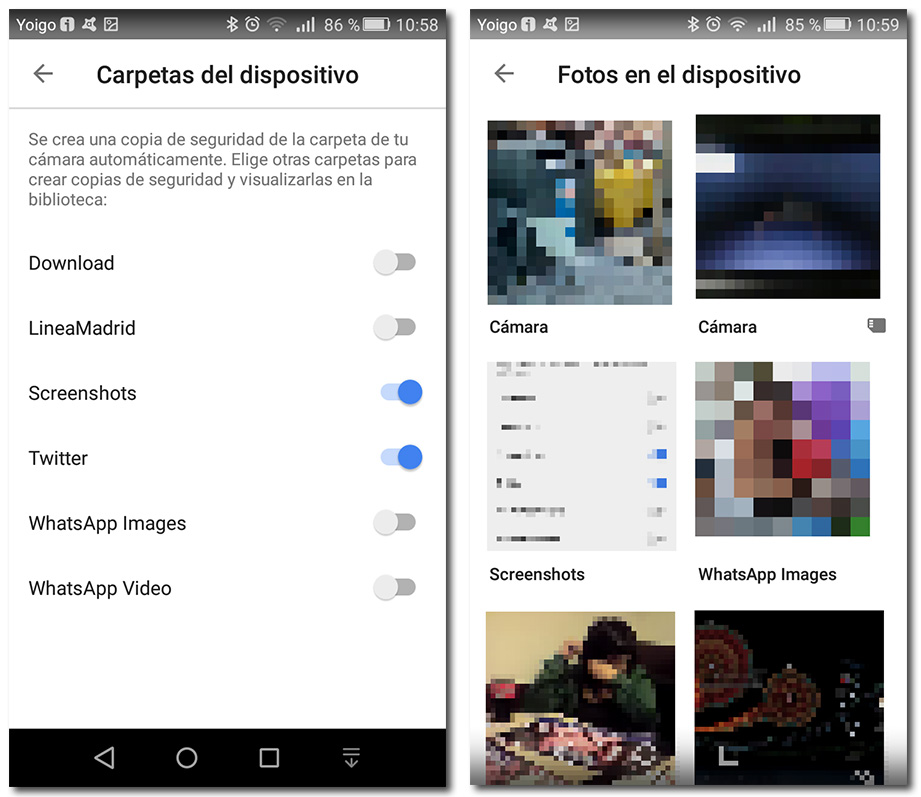
Esta misma opción también está en algunos terminales en ? > Ajustes > Copia de seguridad y sincronización > Copias de seguridad de carpetas del dispositivo). Una vez activadas, solo tenemos que conectarnos a una red wifi de confianza para subir las fotografías a la plataforma. Desde ahí serán accesibles en varias vistas (diarias, semanales, mensuales, etc).
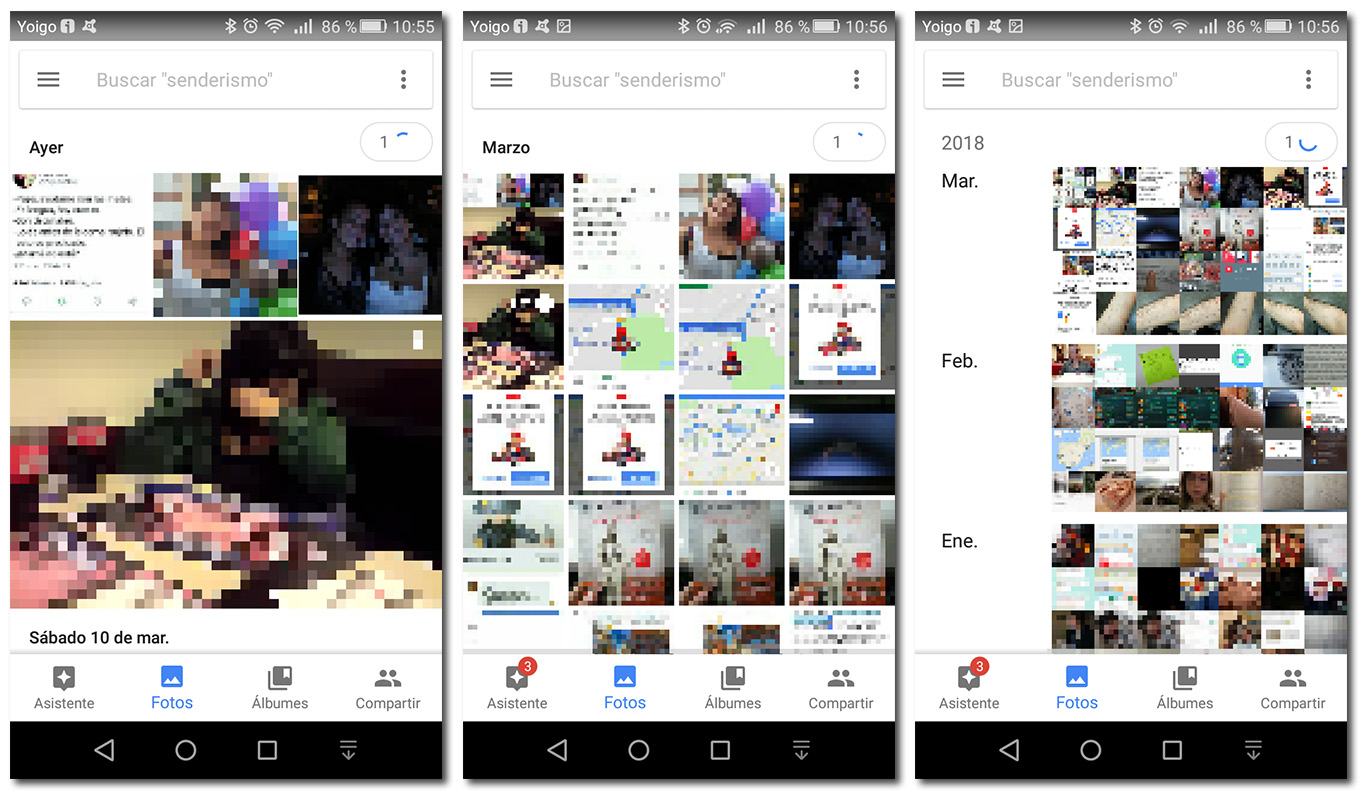
Estas fotografías y vídeos compartirán el espacio de nuestra cuenta de Google Drive (15 GB). Pero hay una opción para que ocupen 0 KB por foto. Ve a ? > Ajustes > Copia de seguridad y sincronización elige en Calidad de imagen dos opciones:
- Alta calidad, con almacenamiento ilimitado gratuito: más que suficiente para la mayoría de usuarios.
- Original, a máxima resolución. Para personas que trabajen con imágenes de alta calidad.
¿Cómo acceder a fotografías ya guardadas?
Google Fotos tiene una entrada para navegador que hace bastante más accesibles nuestras fotografías. Seguimos el enlace www.photos.google.com y allí veremos las fotos que ya hayan sido sincronizadas con nuestros terminales. Dos o más teléfonos que hagan uso de la misma cuenta de Google pueden usar la misma biblioteca.
También podremos usar esta página web para arrastrar imágenes desde nuestro ordenador a Google Fotos. Así podremos acceder a ellas desde nuestro teléfono. Una vez soltada la foto, es posible que no la veamos en pantalla. Esto es así porque el sistema organiza las fotografías por fecha de captura.
Hay otra manera de organizarlas mucho más interesante: los álbumes. Podemos elegir una serie de fotografías y pulsar sobre el botón + del extremo superior de la pantalla para sumarlas a un álbum de fotos Google.
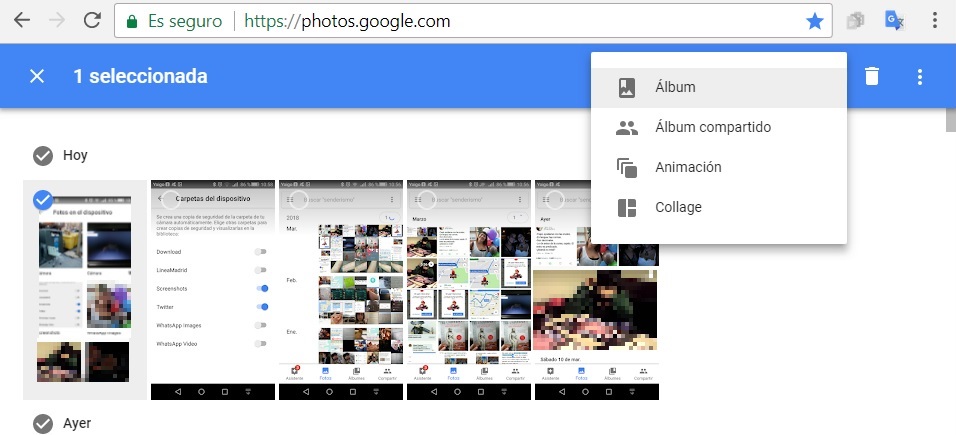
Nosotros elegiremos el nombre del álbum. Este se podrá buscar en la barra de búsqueda (ver en las imágenes de arriba donde se lee “senderismo”). Este modo de organizar es perfecto para localizar fotos de eventos como cumpleaños. Hay otro más: usando la geolocalización del móvil.
El GPS no sirve solo para llevarnos de un lado a otro por la ruta más rápida. También introduce en las fotografías unas coordenadas. Veamos un ejemplo: buscando por “Valencia” en una carpeta de Google Fotos, localizamos tres tipos de filtros: Valencia (ciudad), un álbum titulado ‘El fin de semana en Valencia’ y fotografías hechas en la Comunidad Valenciana.
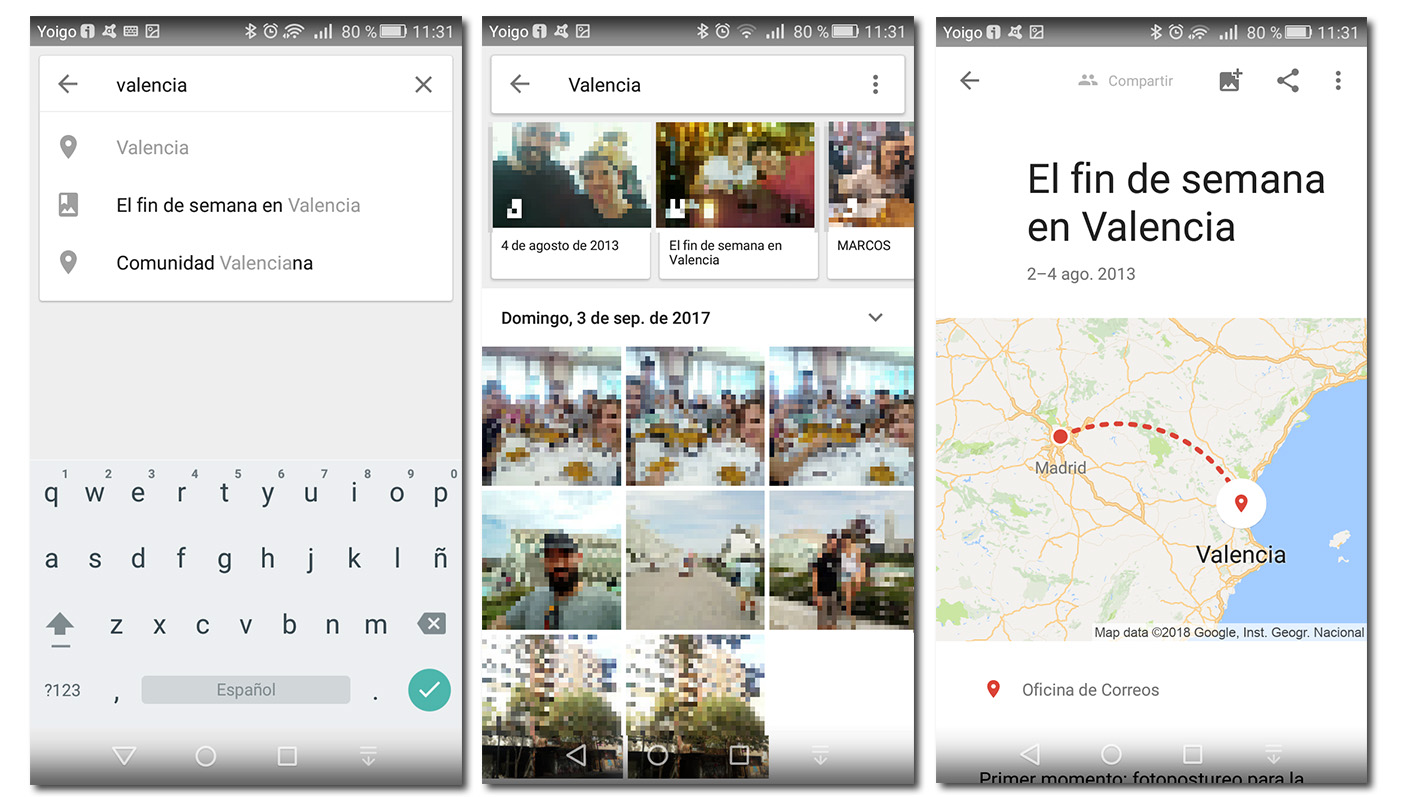
Liberar espacio sin perder fotografías
Es muy posible que nuestros terminales pronto se queden sin espacio para aplicaciones o fotografías debido a todos los datos que se bajan automáticamente de aplicaciones como WhatsApp, Facebook o Twitter. Si queremos liberar espacio en el teléfono móvil, Google Fotos puede ayudarnos.
Una vez realizadas las copias de seguridad, el teléfono nos avisará de aquellas fotografías que podemos borrar del terminal sin perderlas en la nube o cloud de Google. En las opciones ? > Liberar espacio podemos borrar aquellas fotos duplicadas.
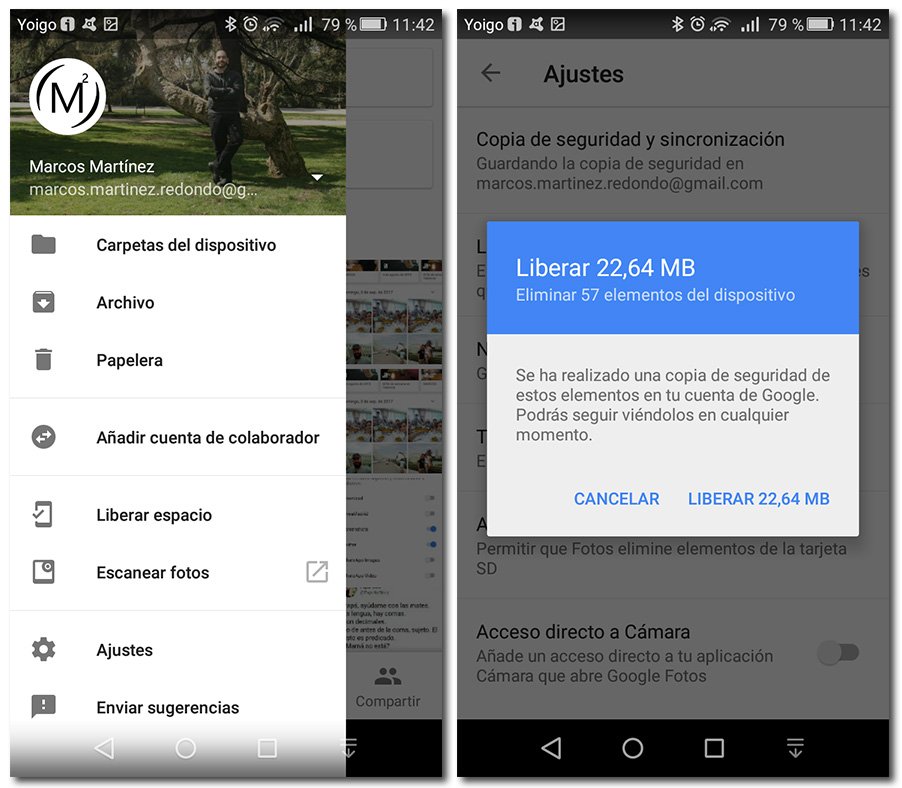
También desde Google Fotos podemos ver la opción Escanear fotos, que gracias a complejos algoritmos nos permite pasar las fotografías en papel a un formato digital. No obstante, se trata de otra aplicación diferente, también de Google.
Usar Google Fotos como editor de fotografías
Una vez hemos subido cualquier fotografía, ya sea a través de la cámara de nuestro móvil, desde una aplicación en una copia de sincronización o desde el ordenador arrastrándola a la biblioteca, podremos editarla. El editor de Google no es nada del otro mundo, pero es muy versátil.
Cuenta con las clásicas opciones de filtros. Destacamos Auto, que suele mejorar muchísimo las fotografías (ver carrusel de arriba). Asimismo, podemos corregir distintos parámetros de la foto (contraste, color y pop) y recortarla o girarla.
En Nobbot | ¿Sabes crear un mapa de Google? Es fácil, y muy útil
Imágenes | Marcos Martínez vía Unsplash


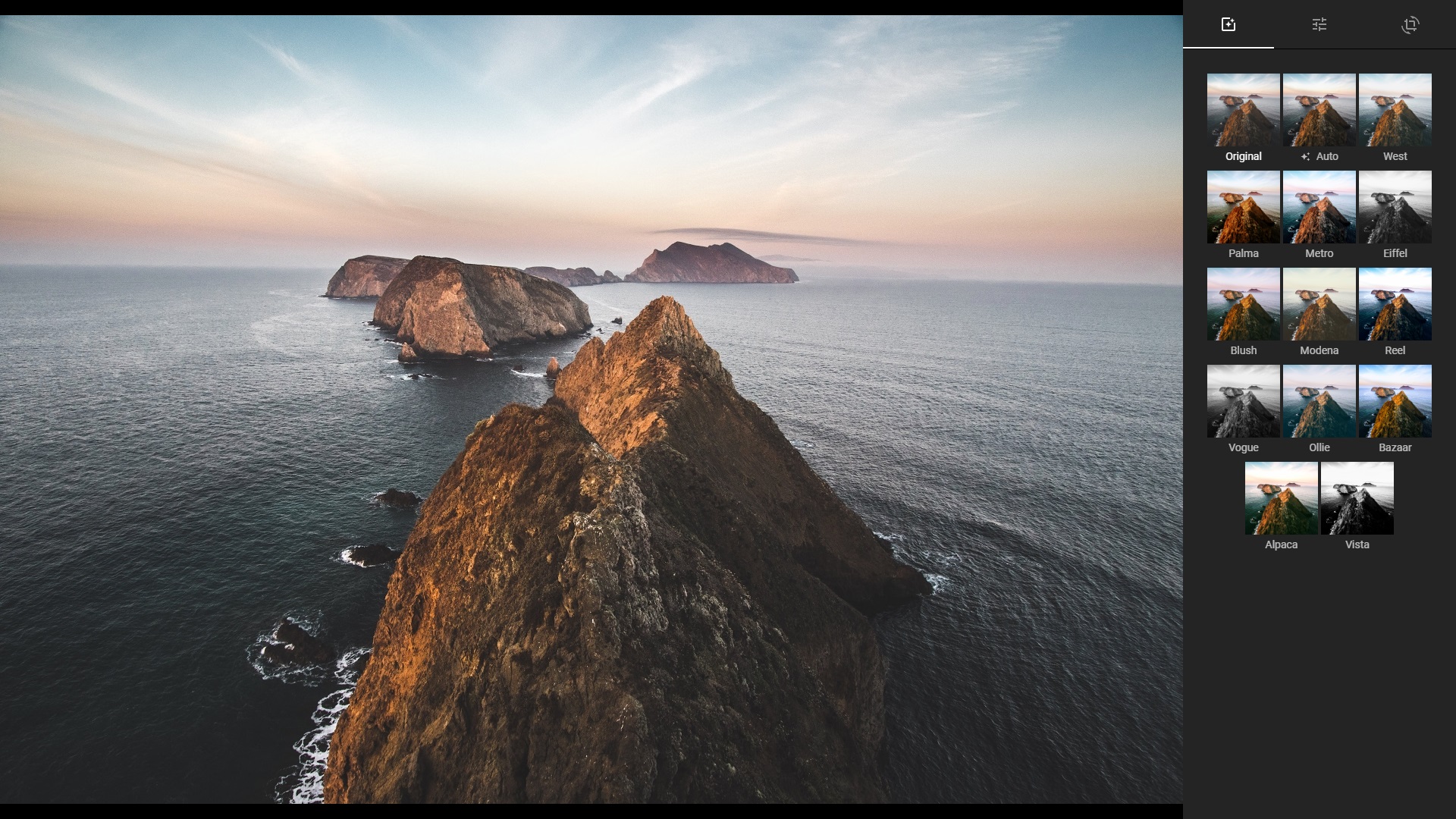
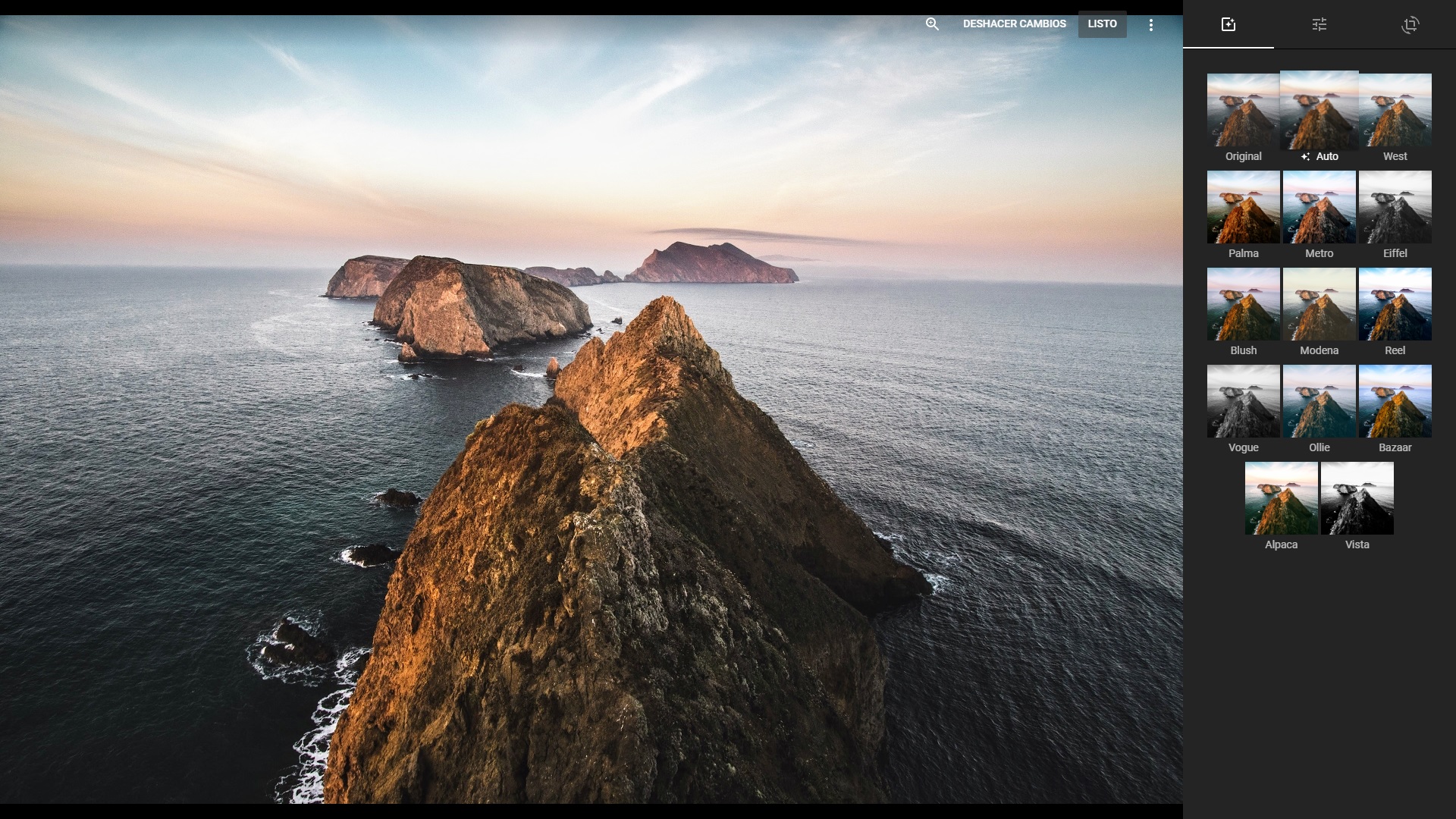
Me parece interesante,x k así no se pierde ninguna fotografía.